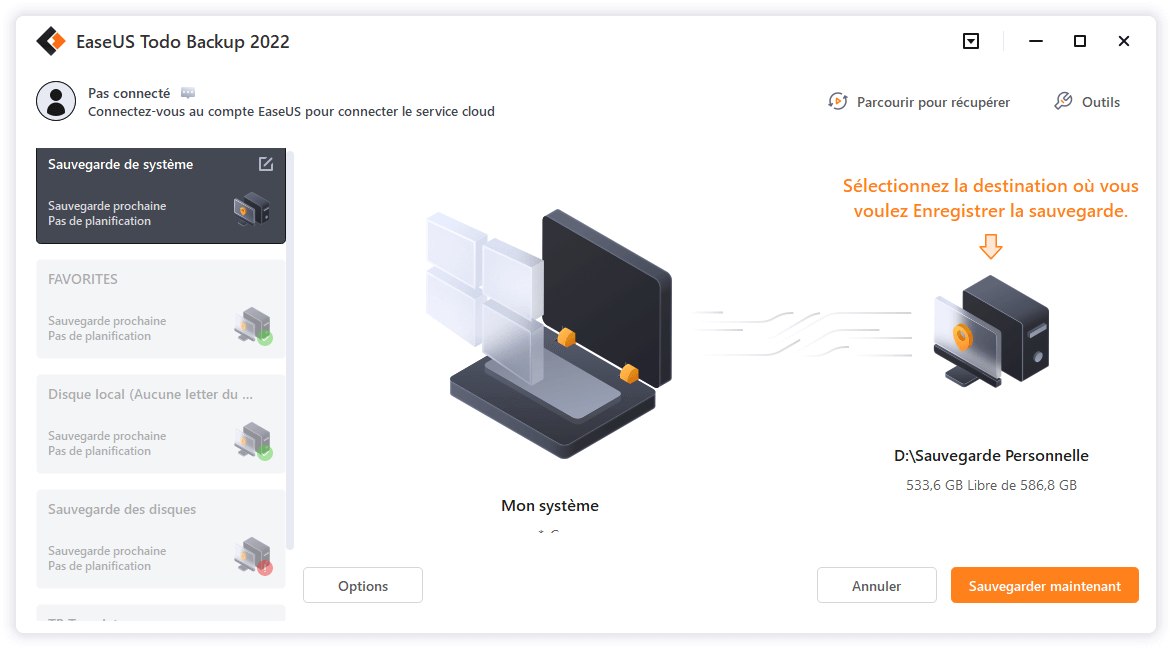EaseUS Todo Backup
- Sauvegarder et restaurer des fichiers personnels en toute sécurité en quelques clics.
- Un seul clic pour cloner, mettre à niveau ou transférer rapidement votre système.
"Dernièrement, à chaque fois que je démarre mon ordinateur portable, fonctionnant sous Windows 7, il affiche le message d'erreur suivant : " Smart failure predicted on hard disk 0 ST9640320AS - (S1)". Pourtant le Windows 7 démarre normalement et tout fonctionne bien comme avant. Qu'est-ce que cela veut dire alors ? Et qu'est-ce qui a causé l'erreur ? "
Lorsque vous recevez le message d'erreur 'Smart failure predicted on hard disk', vous allez d’abord vous demander qu'est ce que c'est que une panne ou un Smart failure. Nous allons vous donner la réponse ici. SMART (Technique d’Auto-surveillance, d'Analyse et de Rapport) est un utilitaire d’autodiagnostic qui réside dans les disques durs (HDD) et les lecteurs à état solide (SSD) pour surveiller continuellement l'état du disque dur d'un ordinateur tels que la performance et les taux d'erreurs, et puis soumettre les résultats au système. Il utilise une technologie appelée analyse prévisionnelle des défaillances et vous informe lorsqu'une défaillance sur le disque dur est imminente, avant qu'elle ne survienne réellement sur le disque.
Le message d'erreur 'Smart failure predicted on hard disk' survient généralement avec un AVERTISSEMENT : Sauvegardez IMMEDIATEMENT vos données et remplacez votre disque dur. Une panne pourrait être imminente. Appuyez sur F1 pour Continuer.

Cela s'affiche généralement sur un ordinateur portable Dell, Sony Vaio, Lenovo ThinkPad et plusieurs autres appareils sous Windows 7, 10 en raison de secteurs défectueux excessifs, choc, surchauffe, non recours à la défragmentation du disque alors qu’il est presque plein, mauvais arrêt, etc.
L'erreur 'Smart failure predicted on hard disk' suggère que le disque dur de votre ordinateur sera bientôt mort, peut être dans quelques jours, dans une semaine ou un mois même si à présent ce n'est pas encore le cas. Vous avez alors intérêt à réparer ce problème 'Smart failure predicted on hard disk' dans les plus brefs délais afin d'éviter les catastrophes susceptibles de se produite suite à l'échec inattendu du disque dur.
Téléchargez puis lancez le logiciel de sauvegarde gratuit d'EaseUS. Choisissez la bonne option de sauvegarde;
Étape 1. Commencez par "Sélectionner le contenu" de la sauvegarde.
Étape 2. Il y a quatre catégories de sauvegarde, Fichier, Disque, OS, et Mail, cliquez sur Disque.
Étape 3. Vous pouvez sauvegarder un disque entier ou une certaine partition. Choisissez celle dont vous avez besoin et cliquez sur OK.
Étape 4. Sélectionnez la destination où vous souhaitez enregistrer la sauvegarde.
Étape 5. Pour la sauvegarde de disque/partition, vous pouvez choisir d'enregistrer la sauvegarde sur le lecteur local ou sur le NAS.
Étape 6. Une fois le processus de sauvegarde terminé, vos tâches s'affichent sur la gauche. En cliquant avec le bouton droit de la souris sur l'une des tâches, vous pouvez gérer votre sauvegarde de manière plus approfondie, comme la récupérer, créer une sauvegarde incrémentielle, etc.
Le programme vous offre aussi la possibilité de cloner le disque dans Windows 10. Dans ce cas, vous pourrez passer à un nouveau disque dur sans l'installation de Windows. Et ça vous permettra de vous passer de ce travail ennuyeux qui consiste à réparer manuellement l'erreur 'Smart failure predicted on hard disk' 0, 2, 4.
Méthode 1. Exécuter CHKDSK pour vérifier et Réparer les Secteurs Défectueux
1. Sur Windows 7, cliquez sur "Démarrer" -> "Ordinateur", sur Windows 10, cliquez sur "Explorateur de fichiers" ;
2. Clic-droit sur n'importe quelle partition du disque dur avec l'erreur Smart failure.
3. Sélectionnez "Propriétés" -> "Outils" puis appuyez sur "Vérifier" en dessous du "Vérification des erreurs" ;
4. Activer les options "Réparer automatiquement les erreurs de système de fichiers" et "Rechercher et tenter une récupération des secteurs défectueux " ;
5. Cliquez sur "Démarrer" pour commencer le processus.

Méthode 2. Défragmenter le Disque
Il se peut que l'avertissement de défaillance du disque dur SMART soit en relation avec la fragmentation du disque, et alors des fois il peut être réparé à travers la défragmentation du disque.
1. Cliquez sur le bouton "Démarrer" ;
2. Dans la boite de recherche, tapez "Défragmenteur de disque" puis sélectionnez "Défragmenteur de disque" sur la liste des résultats ;
3. Sélectionnez le lecteur que vous voulez défragmenter ensuite cliquez sur "Défragmenter".

Celles-ci sont toutes les solutions possibles pouvant aider à réparer ou désactiver le problème concernant 'Smart failure predicted on hard disk 0, 2, 4'. Essayez les une à une afin de réparer, avec toute facilité, 'Smart failure predicted on hard disk' quand le problème se produit sur un ordinateur portable Dell laptop, Sony Vaio, Lenovo ThinkPad et autres appareils dans Windows 7, 10.

EaseUS Todo Backup
Outil de sauvegarde intelligent pour vos fichiers et l'ensemble de votre ordinateur sous Windows 10/8/7.
Télécharger100% Sûr
Taille: 1.88Mo
![]()